windows server 远程桌面授权普通用户登录Word文件下载.docx
《windows server 远程桌面授权普通用户登录Word文件下载.docx》由会员分享,可在线阅读,更多相关《windows server 远程桌面授权普通用户登录Word文件下载.docx(27页珍藏版)》请在冰豆网上搜索。
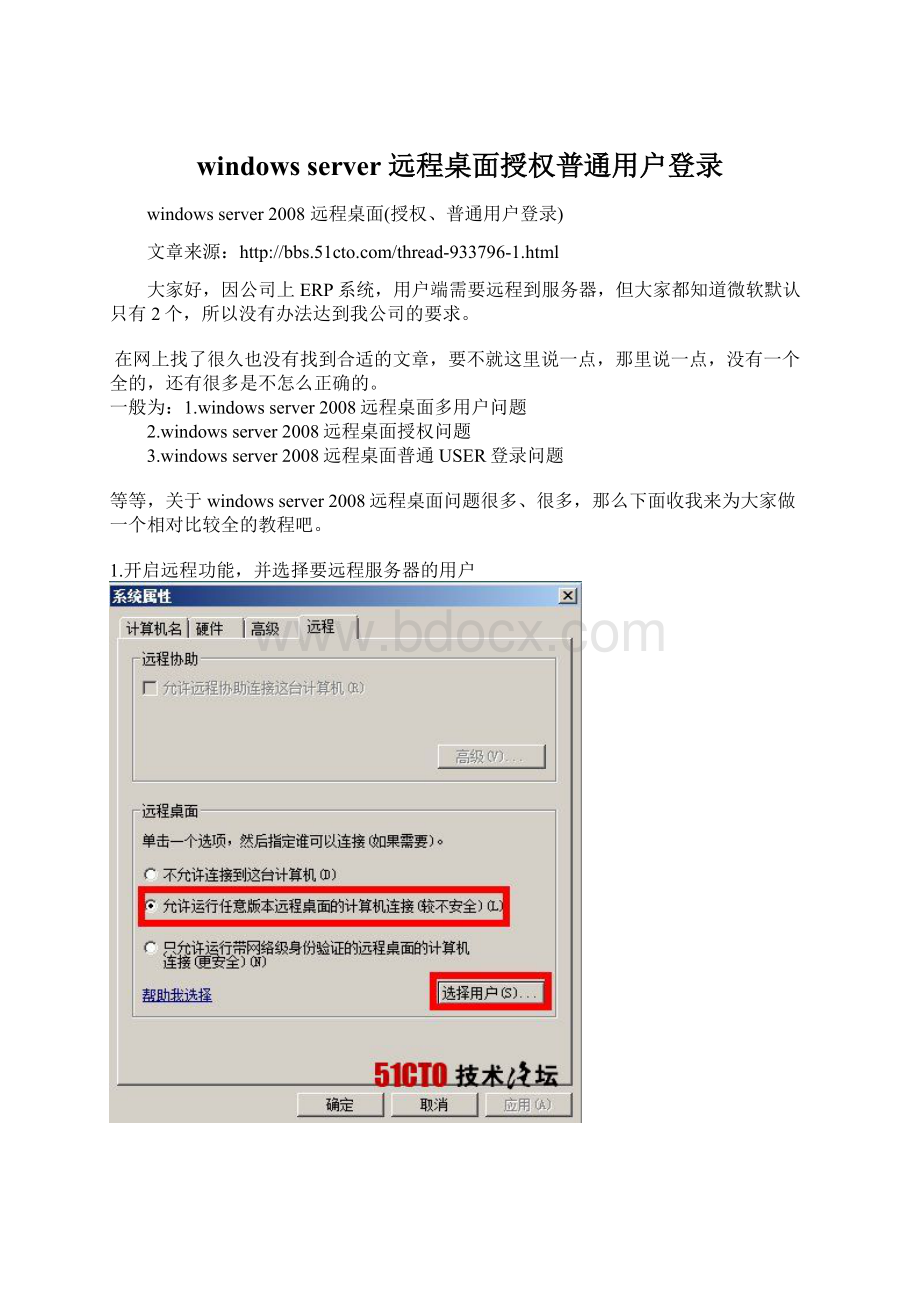
1.windowsserver2008远程桌面多用户问题
2.windowsserver2008远程桌面授权问题
3.windowsserver2008远程桌面普通USER登录问题
等等,关于windowsserver2008远程桌面问题很多、很多,那么下面收我来为大家做一个相对比较全的教程吧。
1.开启远程功能,并选择要远程服务器的用户
2.添加相关的用户,这里就不多做解释啦
3.用远程用户组RemoteDesktopUsers里的用户登录服务器
4.虽说是RemoteDesktopUsers组的用户,但默认服务器是不能登录的
5.首先我们确定一下,IT02是不是RemoteDesktopUsers组的用户
6.记住,这里是选择是域安全策略,不是域控制安全策略(在网上就出现很多类似的问题)
7.选择“允许在本地登录”,并添加RemoteDesktopUsers组。
如果这里只添加这一个组,就没办法应用出来啦。
注意这里一定要加上domainadmins和administrators才可以应用,确定出来。
8.选择“通过终端服务允许登录”,并添加RemoteDesktopUsers组。
9.以下是修改完成的状态,是定义好的
10.这时我们再用IT02登录试一下
11.发现已登录的用户过多,这说的就是默认只有2个授权的问题
12.我们进“终端服务配置”看一下,默认只有2个授权是不能修改的
13.默认2个授权,如果使用同一用户,那么只能有工作一个,前面一个用户会被踢出来,去掉如图中的勾,就可以一个用户同时登录
14.为了解决以上问题,所以我们终端服务
15.勾选"
终端服务"
选择下一步
16.选择“终端服务”和“TS授权”,点下一步
17.选择“终端服务”会有一个提示,但如果想普通user也能远程服务器,那么就要安装此服务才行
18.选择“不需要进行网络认证”,点下一步
19.授权模式,可以选择每用户也可以选择每设备,但有一点,在后面注册的时候要选择和现在一至才行
20.选择可以远程桌面的用户或组
21.一般情况会选择“此域”
22.进行安装,安装完成后必需要重启服务器
23.没有授权前,TS授权管理器是不生效的,也是暂时没有用的
24.现在来激活“TS授权管理器”,当然我这里所讲的激活都是不用钱的,哈哈!
25.我们选择以“WEB浏览器”来激活
26.这会要去一台可以上网的电脑上进行注册,需要记个产品ID号,后面用得着的。
27.打开微软的注册网址,选择简体中文,点GO
28.因本英语不好,还是看中文好点,呵呵,点下一步
29.随便添点个人信息,还有一点要注意的就是ID号,一定不能错的。
30.添加信息的概述,点下一步
31.这个时候,相应的证书ID就出来啦,但这时并没有完成相应的注册
32.将产生的证书ID,COPY到服务器,点下一步
33.完成服务器的激活,这里并没有完,接着下面来
34.点击“是”后,如果想要免费的一定要选择“Enterpriseagreement”
35.许可证方式,应该选择“每用户”,因为在前面有提到过,许可协议号可以使用网友们提供的号码:
6565792,4954438,6879321或者5296992),再下一步
36.呵呵,到了这一步,才可以说是注册完啦,
37.将“证书密钥包ID”COPY到服务器上
38.呵呵,这算是完成啦
39.呵呵,“TS授权管理器”有200个啦,当然你要多少个,注册时就写多少个吧
40.打开“终端服务配置”的“RDP-TCP的属性”,再打开“网络适配器”,这时最大连接数的问题就搞定啦,要多少都以啦
41.关于,远程用户“空闲会话限制”的问题,这里下图中设置就可以啦,可以根据自己的需求
42.关间的时刻到啦,“终端服务管理器”里有四个用户同时在线啦,呵呵,到些内容就OK啦
最后申明一下:
网络上有很多不全的文章,本人把它们做了一个全集,也花时间试过啦,证明是可用的,在些谢谢各位网友的奉献。
哎,上传几十张图片真是累呀,大家记得多顶起来!
我是叶海啸,网名是:
也许明天,英文名是:
TERRY